Idea 第一次亲密接触
2016-07-27 00:00
369 查看
摘要: 一直使用eclipse,尝试使用了idea,记录了一个完整的导入maven web模块和配置运行的过程,同时也谈了一下使用eclipse和idea的对比感受。
一、前言
我经常听到有人说idea是怎样的优秀,怎样的好用,甚至有比较极端的把其他的编辑器批判的一无是处。作为一个eclipse的拥趸,我是并不排斥其他编辑器的。所以我尝试过很多编辑器,像notepad++,sublime,atom,eclipse在到现在的idea。我的观点是优秀的不仅仅是编辑器,更需要喜欢它会使用它的人。像vim被尊为编辑器之神真的好用吗?在比如被称为神的编辑器的Emacs真的好用吗?其实还是要看完成什么工作,比如要完成一个工程性的项目,需要不断的测试打包部署,用vim好吗?我相信肯定有人能够有vim做的很好,通过对vim的定制,写各种脚本来方便完成任务,效率也不一定比用其他的编辑器底。但是那只是少数人。
所以,总结下来还是一句话,用什么编辑器不是问题,那只是一个工具而已,问题是怎样用好这个编辑器。不过还是有值得注意的一点那些被更多人赞赏的编辑器有一个共同的特点就是可定制和可扩展性非常高。可以根据自己的需求各种调教。
说了一些题外话,下面来正式开始idea的内容,第一次使用idea我并不打算把所有的知识全部过一遍再开始,我比较有目的性的就是希望能够导入一个通过maven构建的web项目。

图 1 项目目录
如上图所示的两个项目是有依赖关系的,在第一个项目中还包含两个子项目,现在的目标是通过idea把这3个项目导入进去并运行起来。
因为是maven项目,根据使用eclipse的经验,先配置一下外部的maven,避免重复下载jar包。
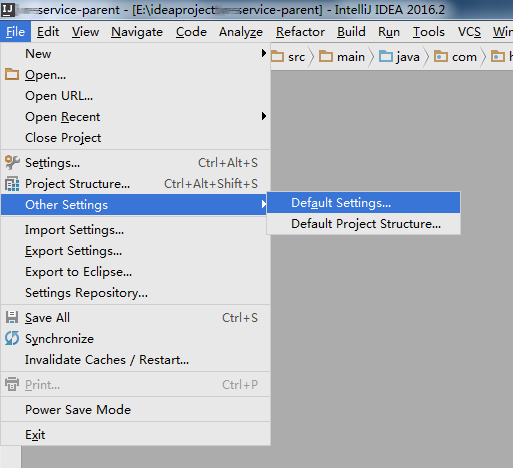
图 2 全局配置
如上图所示,选择File->Other Setting->Default Setting,可以看到File下面还有一个Settings选项,这个一般是指定项目的单独配置。而File->Other Setting->Default Setting是全局配置。为了避免每一个项目都去配置,maven采用全局配置的方式。

图 3 maven配置
常规的Maven配置非常简单,可以直接下载解压就可以了,maven的conf目录下配置maven的选项。这里直接选择maven的解压目录和maven的settings文件就可以了,具体的maven配置根据自己的需要配置,一般设置一下repository的位置就ok了,公司的话可能需要配置一下mirror和server来指定远程仓库和访问用户和密码。
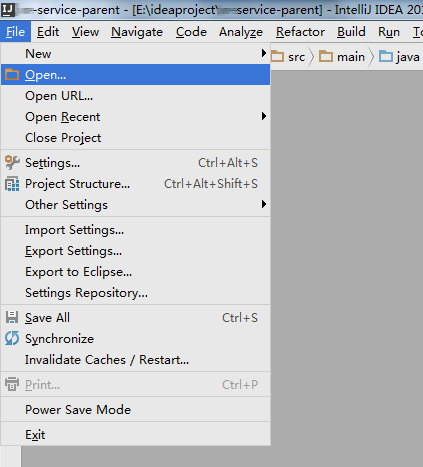
图 4 打开项目
如上图所示选择File->Open来打开项目,在idea中project这个概念更像是eclipse的工作空间,就是一个项目目录。
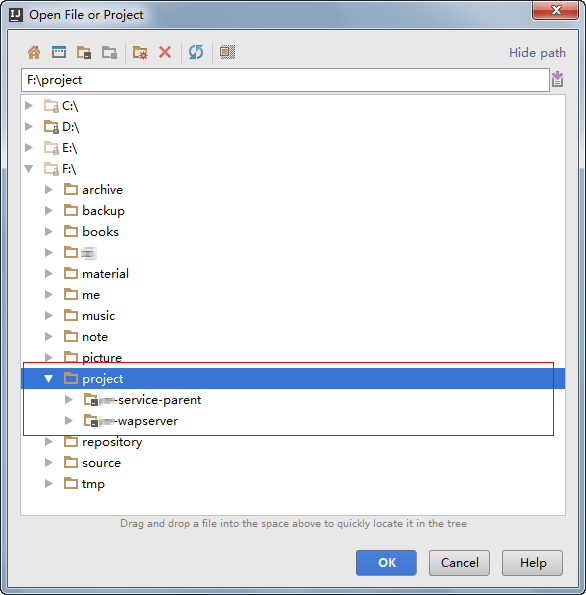
图 5 要打开的项目目录

图 6 在新的窗口打开
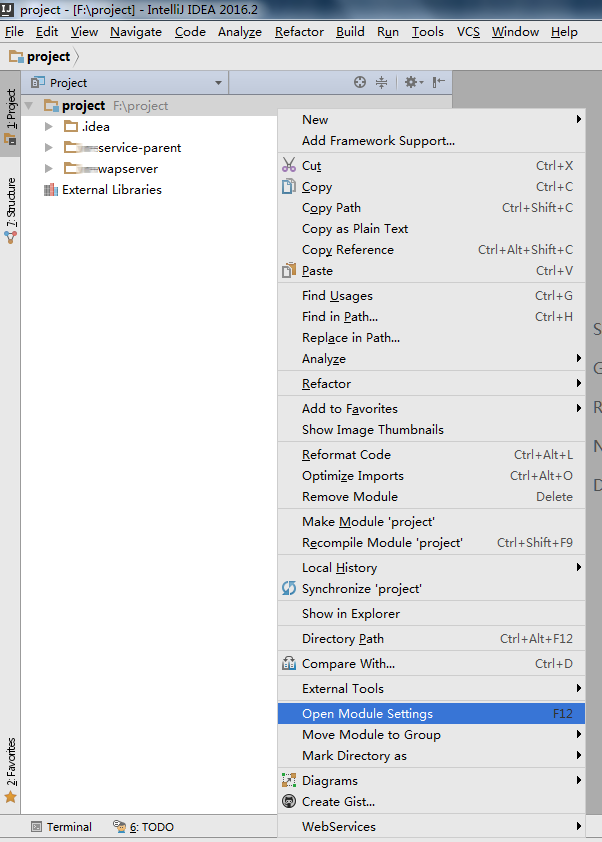
图 7 打开的项目
如上图所示,是打开项目project之后的情况,在idea中的设计就是项目(project)就只是一个项目不是一个可以关联执行的,只是用来管理项目的,项目下面的模块(Module)才是可关联执行的。这一点非常重要,这是一个概念上的区分,idea在这一点上是比较规范化的,一个窗口就是只管理一个项目,这个项目可以有很多模块(Module),但是不能有其他项目。其实也可以称其为子项目,idea为了就是让项目的范围更加清晰,非常符合idea的严谨的特性。但是这并不能阻止使用idea像eclipse一样的使用,只不过不是新建项目(project),而是新建模块(Module)。想一想很明了,工作空间中可以有很多项目,而一个项目中可以有很多个模块,所以eclipse叫工作空间和idea的项目都是非常严谨贴切的。
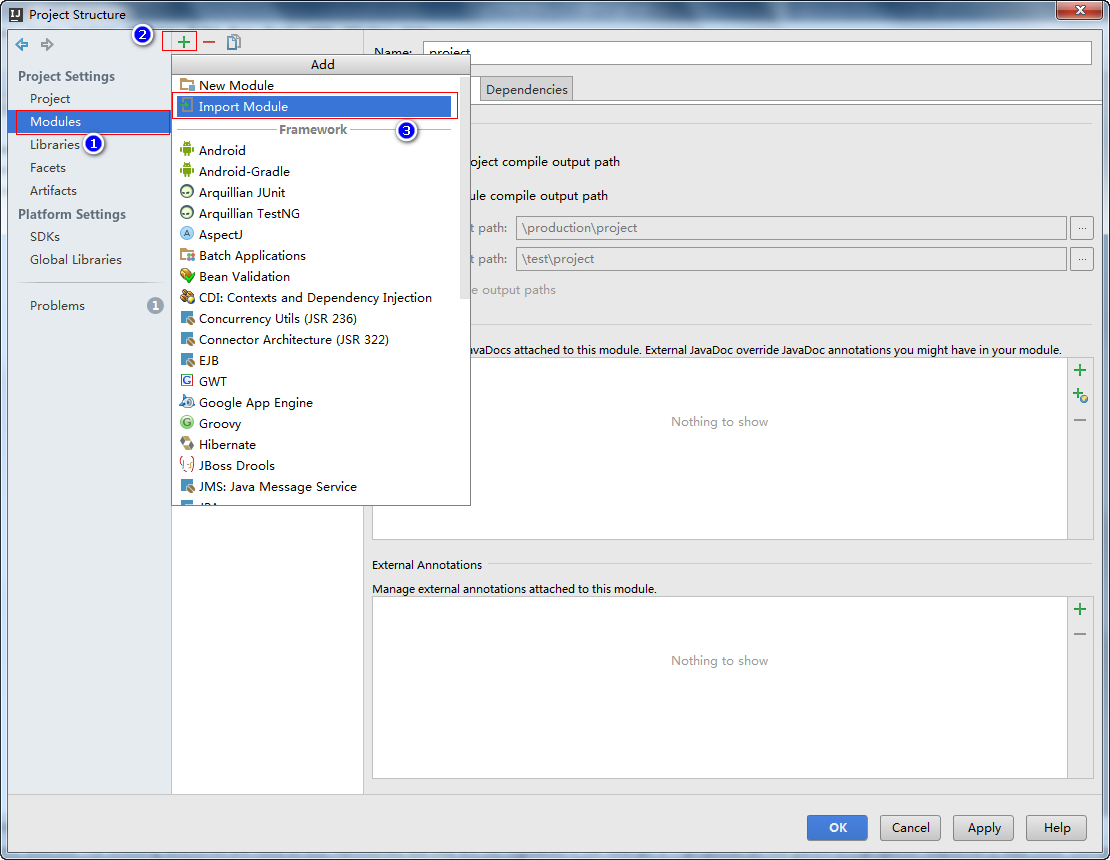
图 8 导入模块
如上图所示,在idea中因为已经有项目了,所以不必导入项目,直接选择导入模块就可以了。
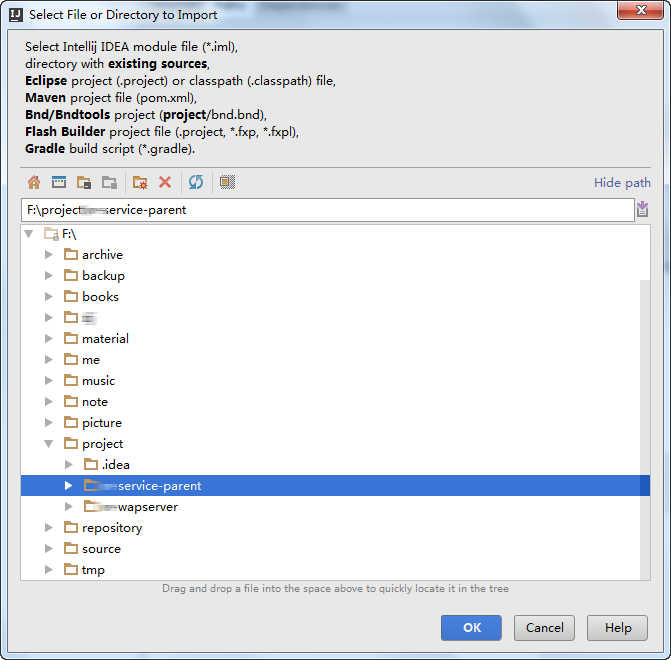
图 9 选择要导入的模块

图 10 选择maven导入方式
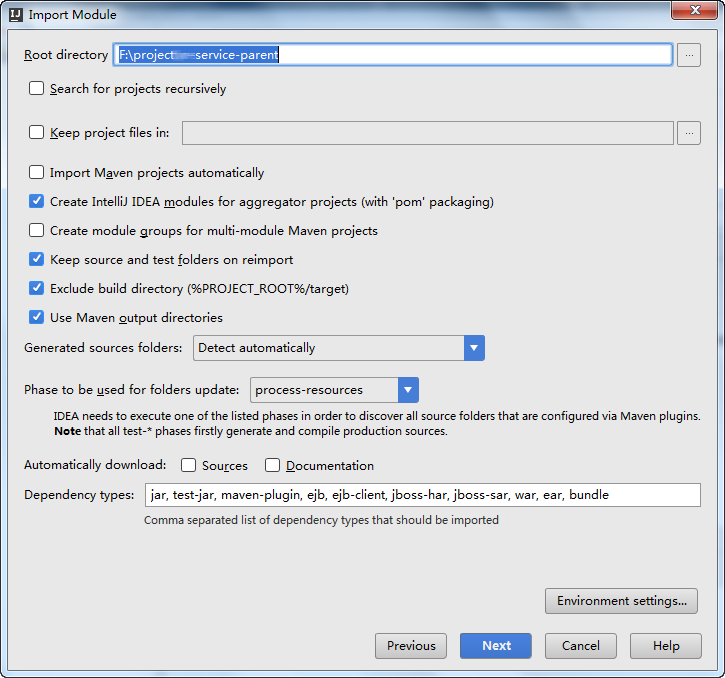
图 11 选择默认的导入配置
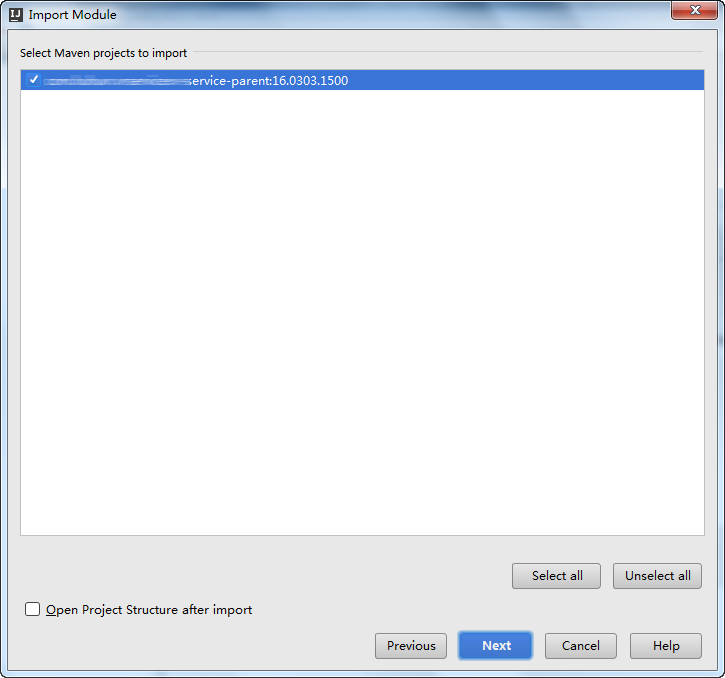
图 12 确认要导入的项目
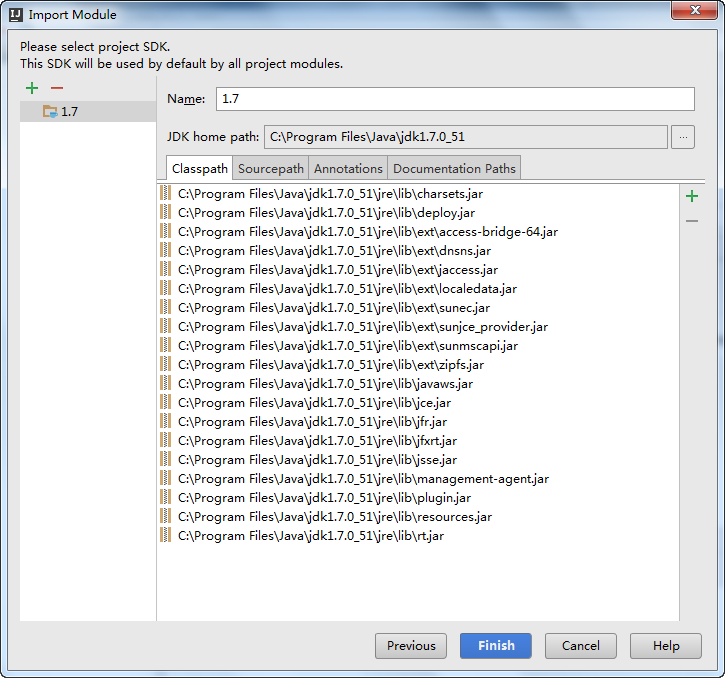
图 13 选择导入模块的sdk
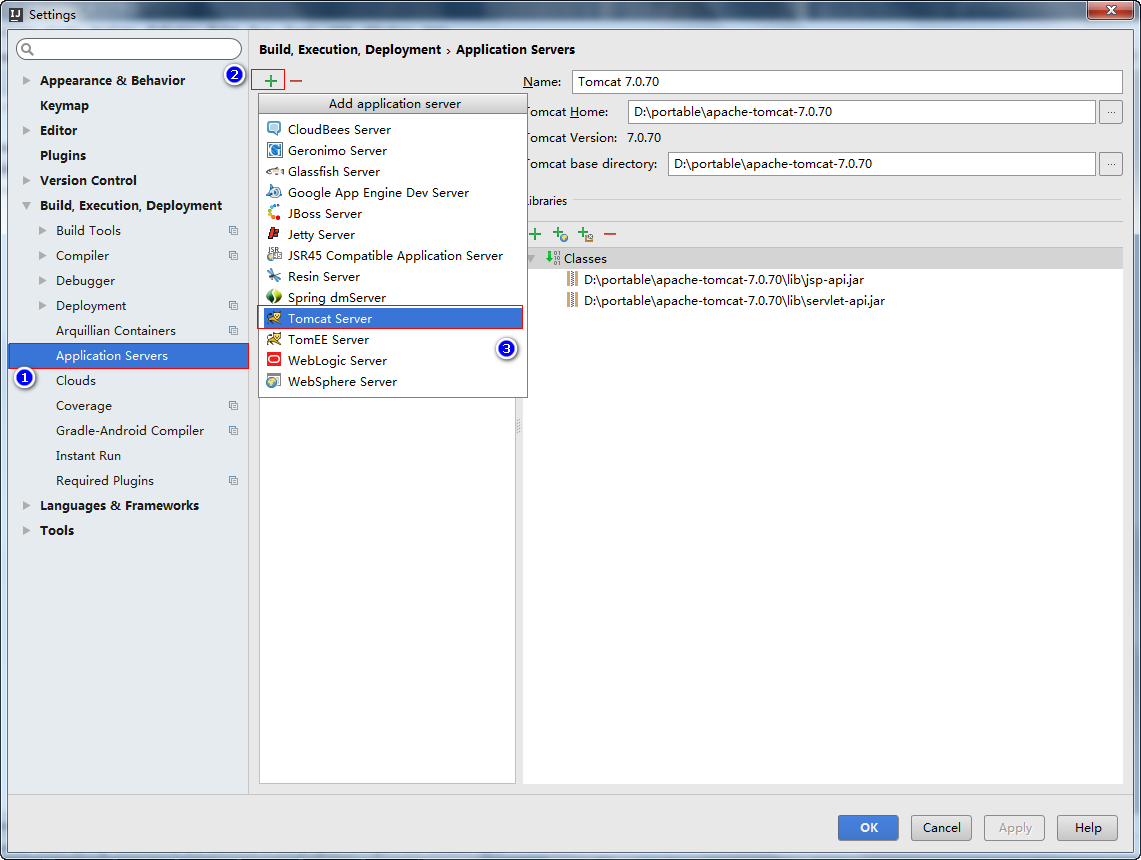
图14 配置服务器
如上图所示因为是web服务肯定是需要服务器的,所以需要配置服务器,在settings中选择Application Server单击添加,添加要使用的服务器,idea提供了对很多服务器的支持,这里选择tomcat。

图 15 选择服务器目录
Tomcat服务器配置也比较容易,下载tomcat直接解压,然后这里选择解压目录就可以了。

图 16 运行配置
如上图所示为了方便运行,需要对运行做一些配置。选择Run->Edit Configrations。
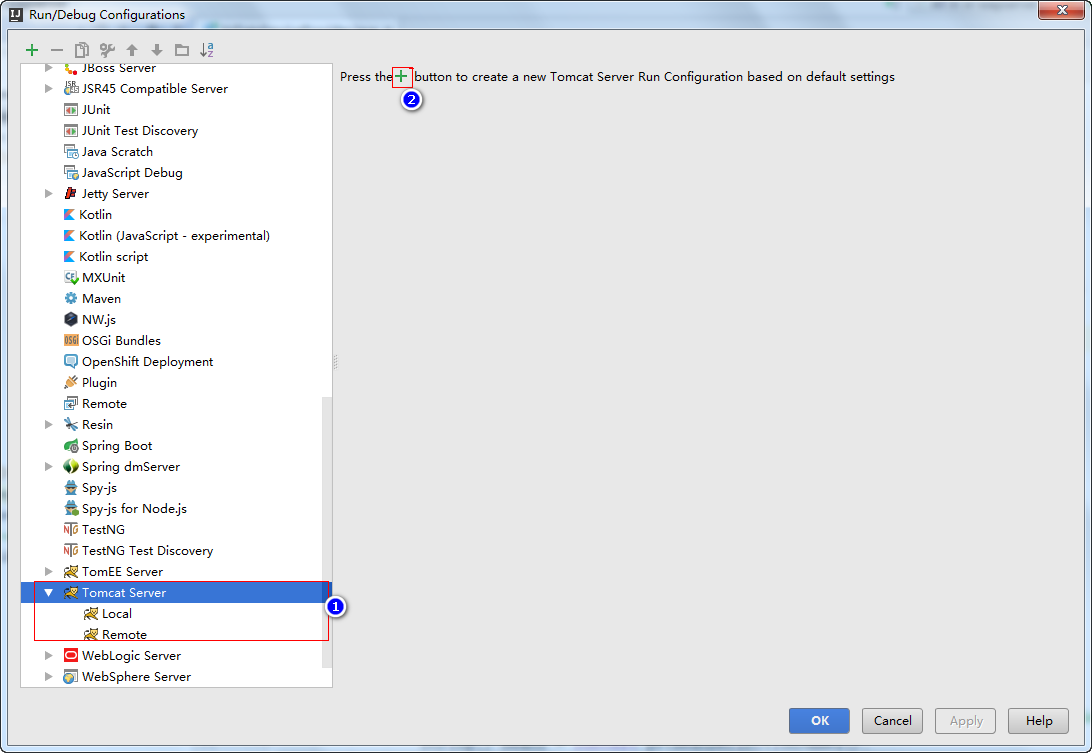
图 17 默认配置
如上图所示,配置tomcat,这里需要注意必须在Application Server中添加了服务器,这里才可以配置对应的服务器。
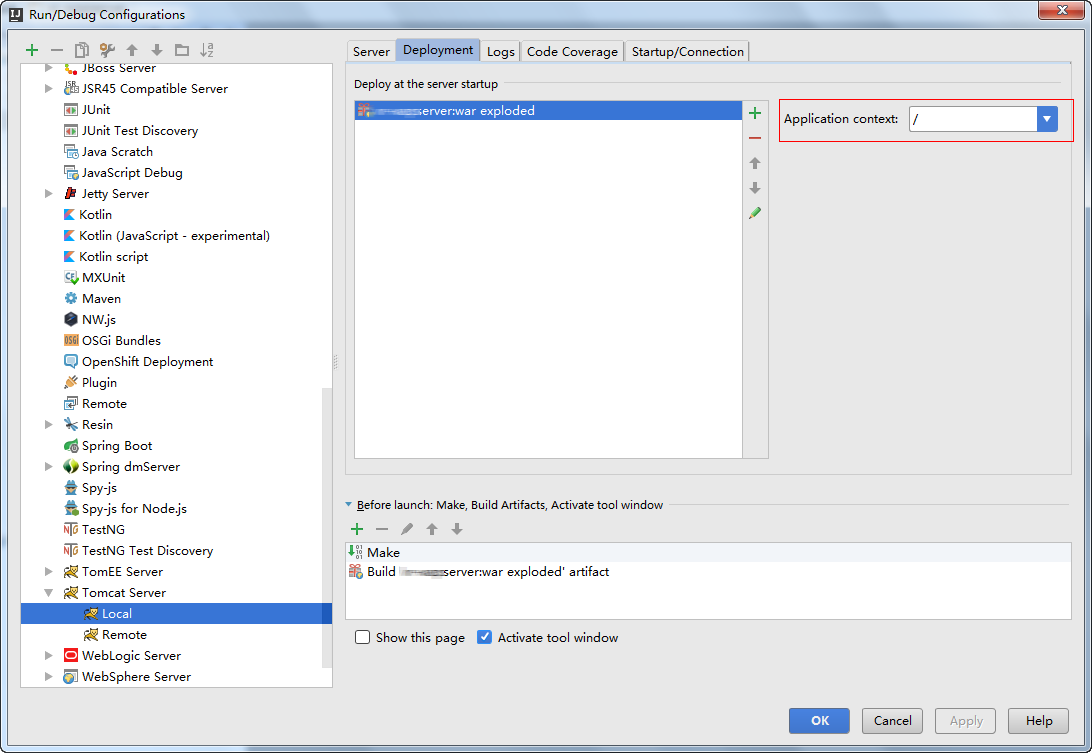
图 18 运行tomcat配置
如上图所示,其他的配置基本不用改,主要是在deployment选项卡,deploy at server startup单击添加按钮,选择artifact,选择模块对应的.war:exploded选项就可以了。另一个可能需要配置的就是Application context就是应用的上下文。就是webcontext。

图 19 配置完成之后
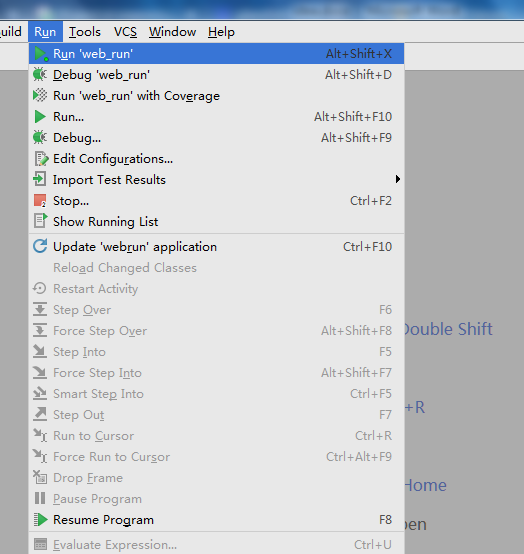
图 20 配置之后的Run菜单
虽然是第一次使用idea,但是还是有一些比较直观的感受。必须得承认idea的确非常优秀。
使用Idea和eclipse的感受差异有:
idea对很多功能都提供了默认的支持,eclipse需要安装插件来支持。
Idea的运行速度和稳定性要好于eclipse。
Eclipse对很多配置提供了比较人性化的默认设置支持,idea需要比较复杂的设置。
因为暂时没有深入使用idea,所以现在感觉eclipse的可定制化程度要高一些。
一、前言
我经常听到有人说idea是怎样的优秀,怎样的好用,甚至有比较极端的把其他的编辑器批判的一无是处。作为一个eclipse的拥趸,我是并不排斥其他编辑器的。所以我尝试过很多编辑器,像notepad++,sublime,atom,eclipse在到现在的idea。我的观点是优秀的不仅仅是编辑器,更需要喜欢它会使用它的人。像vim被尊为编辑器之神真的好用吗?在比如被称为神的编辑器的Emacs真的好用吗?其实还是要看完成什么工作,比如要完成一个工程性的项目,需要不断的测试打包部署,用vim好吗?我相信肯定有人能够有vim做的很好,通过对vim的定制,写各种脚本来方便完成任务,效率也不一定比用其他的编辑器底。但是那只是少数人。
所以,总结下来还是一句话,用什么编辑器不是问题,那只是一个工具而已,问题是怎样用好这个编辑器。不过还是有值得注意的一点那些被更多人赞赏的编辑器有一个共同的特点就是可定制和可扩展性非常高。可以根据自己的需求各种调教。
二、导入maven模块
说了一些题外话,下面来正式开始idea的内容,第一次使用idea我并不打算把所有的知识全部过一遍再开始,我比较有目的性的就是希望能够导入一个通过maven构建的web项目。

图 1 项目目录
如上图所示的两个项目是有依赖关系的,在第一个项目中还包含两个子项目,现在的目标是通过idea把这3个项目导入进去并运行起来。
因为是maven项目,根据使用eclipse的经验,先配置一下外部的maven,避免重复下载jar包。
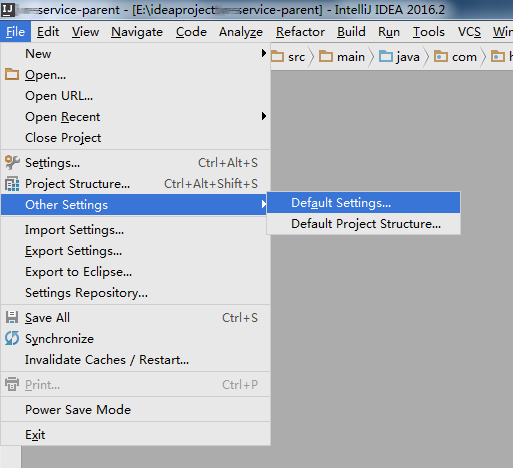
图 2 全局配置
如上图所示,选择File->Other Setting->Default Setting,可以看到File下面还有一个Settings选项,这个一般是指定项目的单独配置。而File->Other Setting->Default Setting是全局配置。为了避免每一个项目都去配置,maven采用全局配置的方式。

图 3 maven配置
常规的Maven配置非常简单,可以直接下载解压就可以了,maven的conf目录下配置maven的选项。这里直接选择maven的解压目录和maven的settings文件就可以了,具体的maven配置根据自己的需要配置,一般设置一下repository的位置就ok了,公司的话可能需要配置一下mirror和server来指定远程仓库和访问用户和密码。
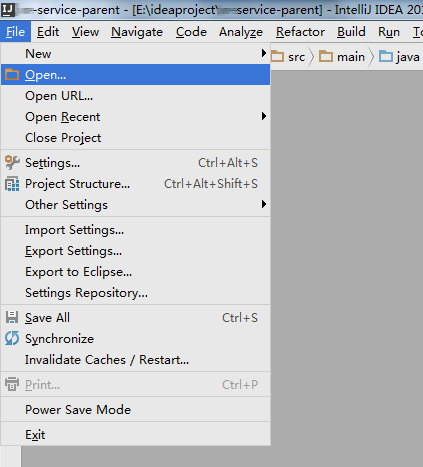
图 4 打开项目
如上图所示选择File->Open来打开项目,在idea中project这个概念更像是eclipse的工作空间,就是一个项目目录。
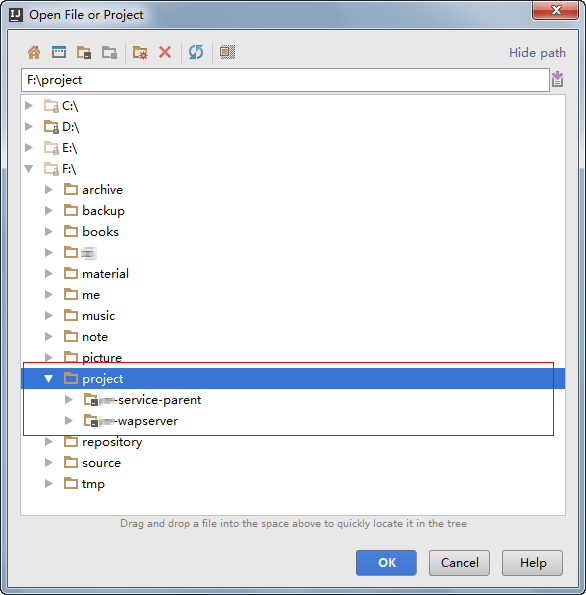
图 5 要打开的项目目录

图 6 在新的窗口打开
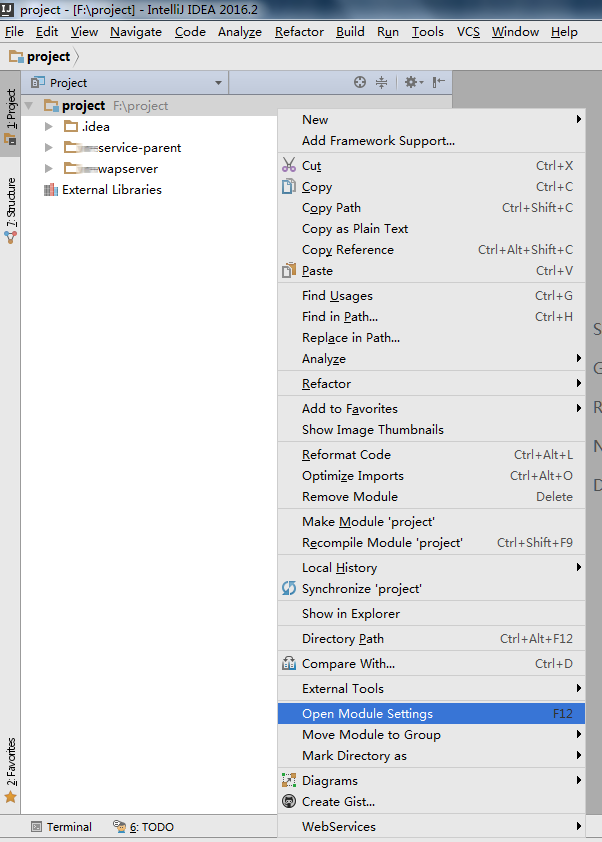
图 7 打开的项目
如上图所示,是打开项目project之后的情况,在idea中的设计就是项目(project)就只是一个项目不是一个可以关联执行的,只是用来管理项目的,项目下面的模块(Module)才是可关联执行的。这一点非常重要,这是一个概念上的区分,idea在这一点上是比较规范化的,一个窗口就是只管理一个项目,这个项目可以有很多模块(Module),但是不能有其他项目。其实也可以称其为子项目,idea为了就是让项目的范围更加清晰,非常符合idea的严谨的特性。但是这并不能阻止使用idea像eclipse一样的使用,只不过不是新建项目(project),而是新建模块(Module)。想一想很明了,工作空间中可以有很多项目,而一个项目中可以有很多个模块,所以eclipse叫工作空间和idea的项目都是非常严谨贴切的。
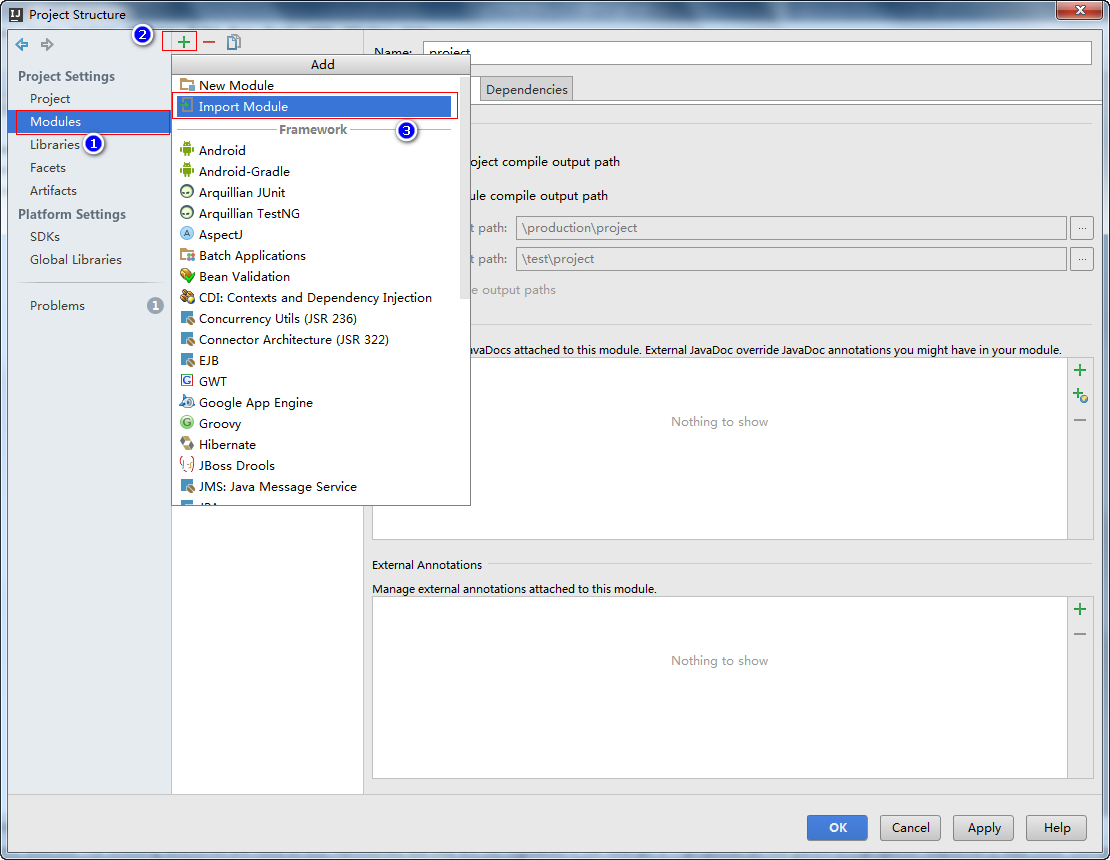
图 8 导入模块
如上图所示,在idea中因为已经有项目了,所以不必导入项目,直接选择导入模块就可以了。
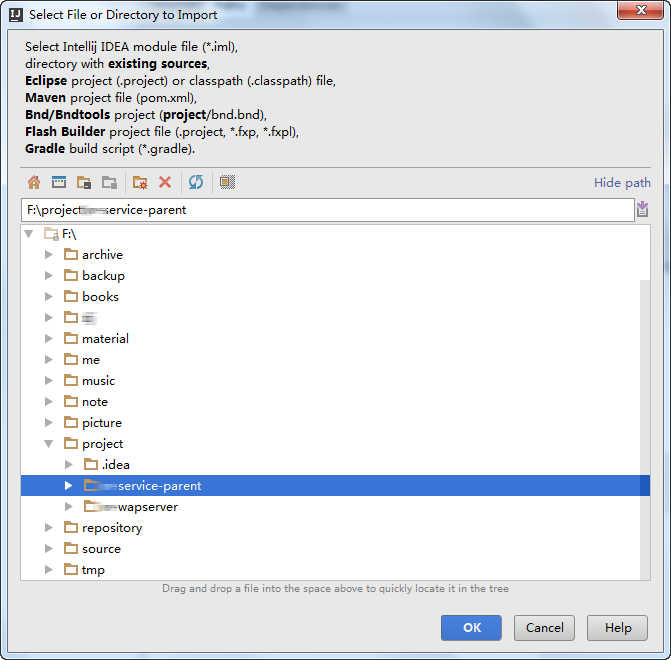
图 9 选择要导入的模块

图 10 选择maven导入方式
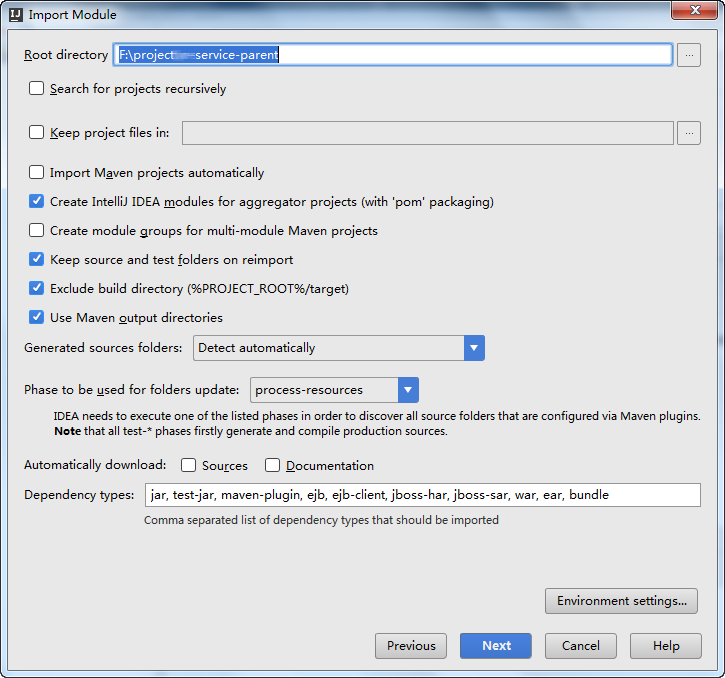
图 11 选择默认的导入配置
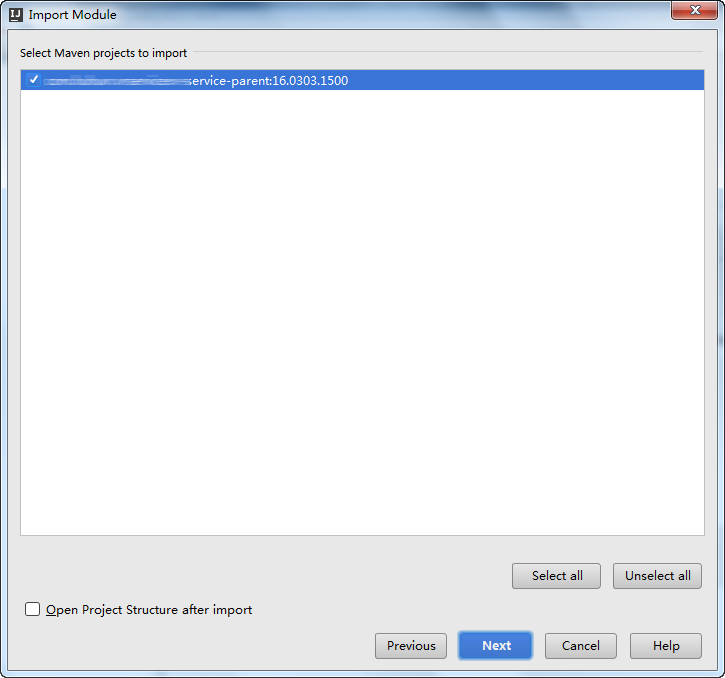
图 12 确认要导入的项目
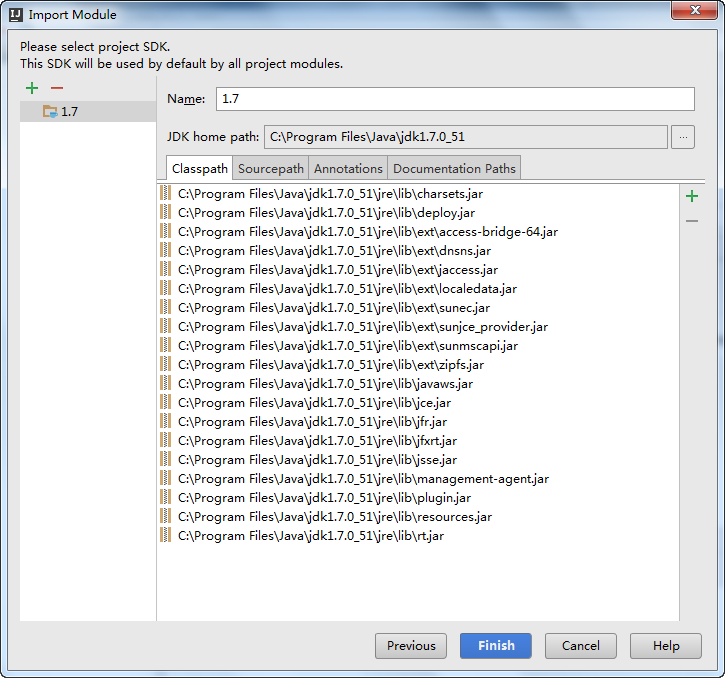
图 13 选择导入模块的sdk
三、运行配置
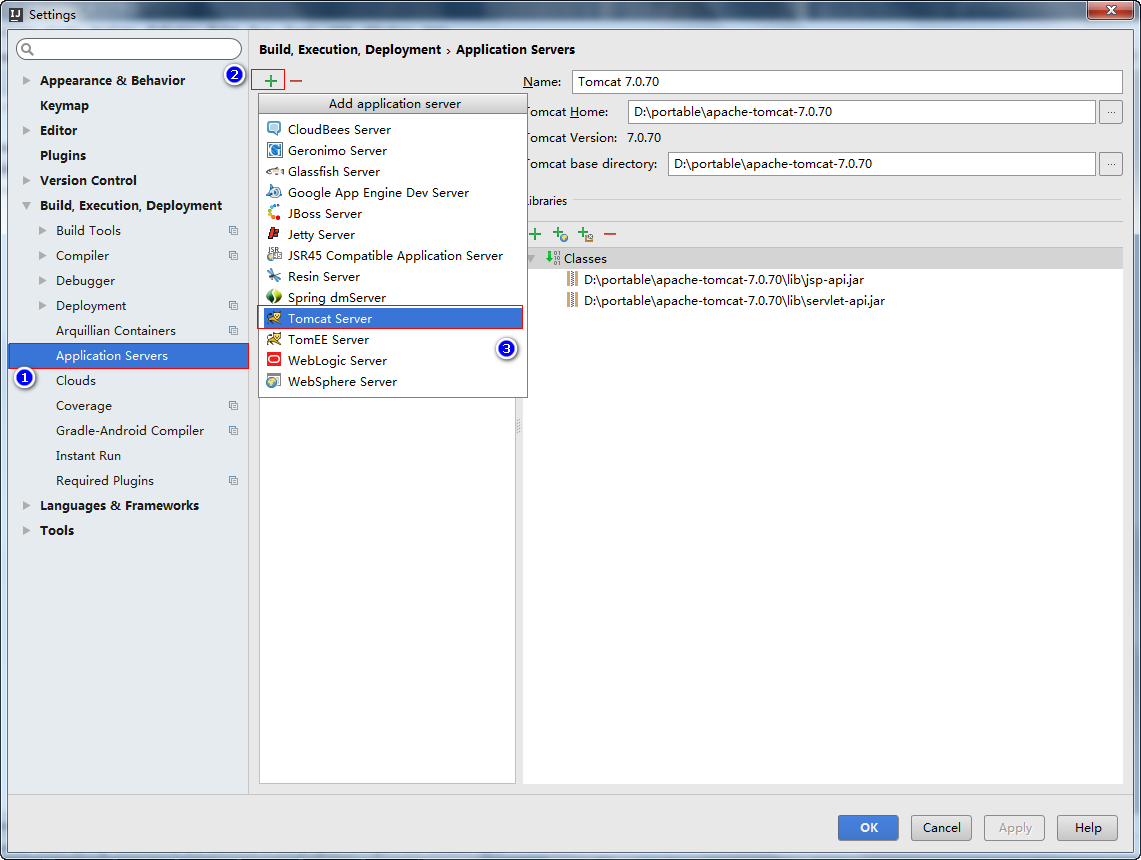
图14 配置服务器
如上图所示因为是web服务肯定是需要服务器的,所以需要配置服务器,在settings中选择Application Server单击添加,添加要使用的服务器,idea提供了对很多服务器的支持,这里选择tomcat。

图 15 选择服务器目录
Tomcat服务器配置也比较容易,下载tomcat直接解压,然后这里选择解压目录就可以了。

图 16 运行配置
如上图所示为了方便运行,需要对运行做一些配置。选择Run->Edit Configrations。
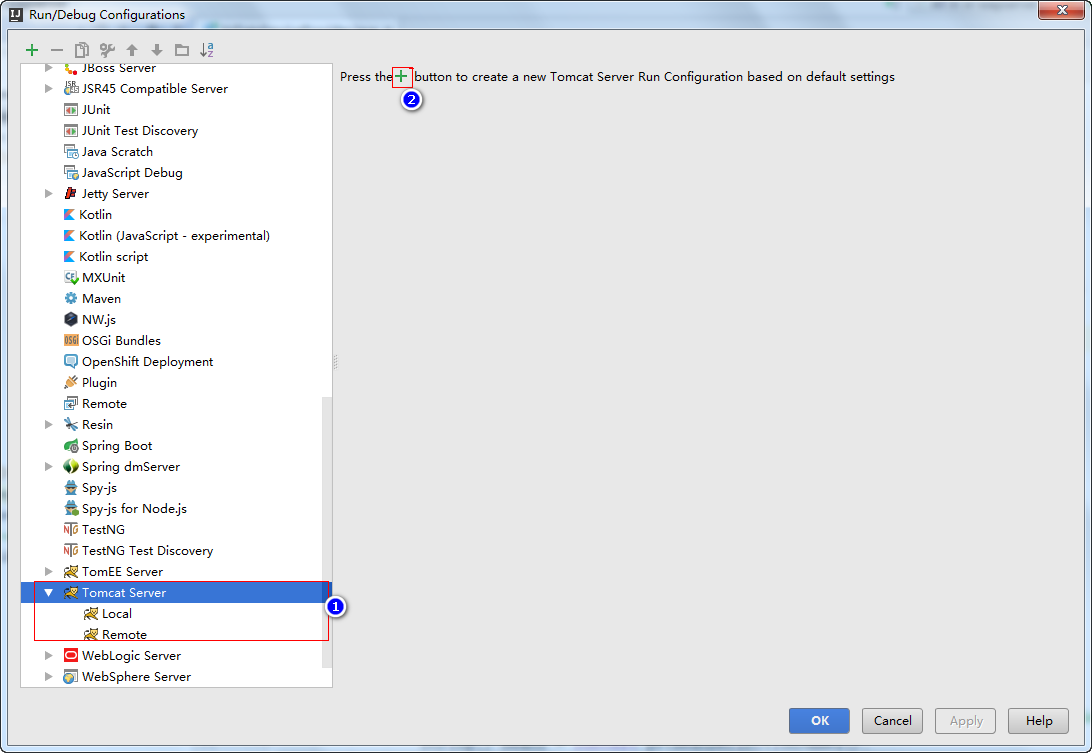
图 17 默认配置
如上图所示,配置tomcat,这里需要注意必须在Application Server中添加了服务器,这里才可以配置对应的服务器。
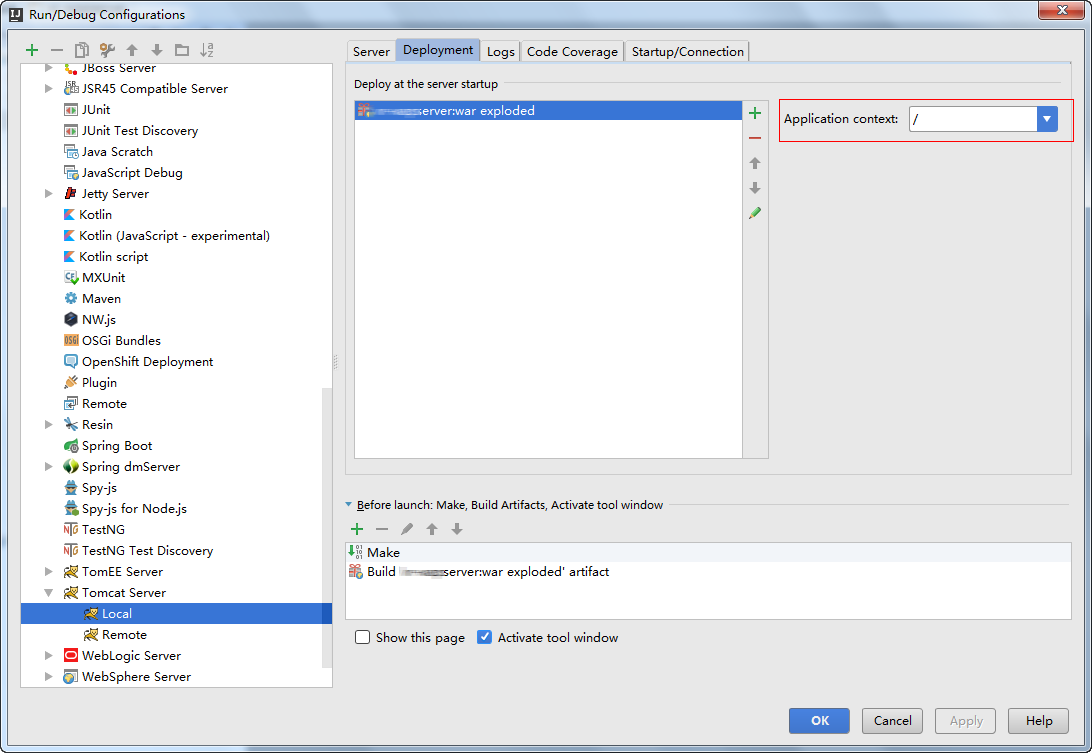
图 18 运行tomcat配置
如上图所示,其他的配置基本不用改,主要是在deployment选项卡,deploy at server startup单击添加按钮,选择artifact,选择模块对应的.war:exploded选项就可以了。另一个可能需要配置的就是Application context就是应用的上下文。就是webcontext。

图 19 配置完成之后
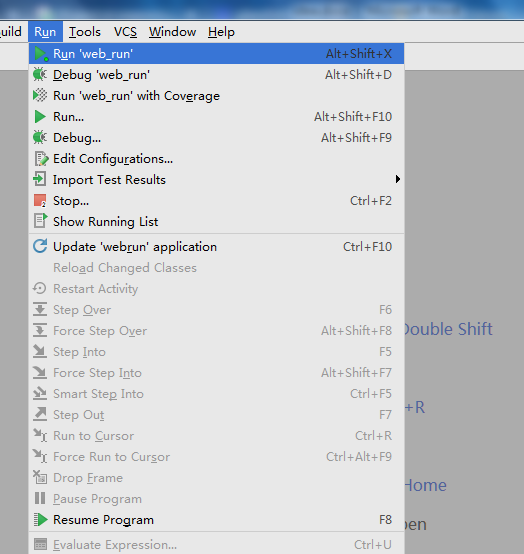
图 20 配置之后的Run菜单
四、idea与eclipse的使用比较
虽然是第一次使用idea,但是还是有一些比较直观的感受。必须得承认idea的确非常优秀。
使用Idea和eclipse的感受差异有:
idea对很多功能都提供了默认的支持,eclipse需要安装插件来支持。
Idea的运行速度和稳定性要好于eclipse。
Eclipse对很多配置提供了比较人性化的默认设置支持,idea需要比较复杂的设置。
因为暂时没有深入使用idea,所以现在感觉eclipse的可定制化程度要高一些。
相关文章推荐
- eclipse/intellij idea 远程调试hadoop 2.6.0
- IntelliJ IDEA & Android Studio的调整优化
- Intellij IDEA控制台乱码解决方法
- idea中切换svn地址不起作用
- 使用Ant构建SSH项目(Intellij IDEA版)
- idea常用设置
- Intellij idea使用Git@Osc发布项目(干货)
- IntelliJ IDEA使用Application Server开发普通Java Web项目
- IntelliJ IDEA使用Maven快速开发Java Web项目,并添加JFinal依赖
- 在线安装 IntelliJ IDEA的 golang 插件
- 工具使用【IDEA】---plugins篇
- 工具使用【IDEA】---使用技巧
- Intellij IDEA整理
- 为了响应大家对IDEA 12的支持,特奉上一个解决中文字体问题的好东东
- IntelliJ Idea 常用快捷键列表
- 给大家推荐一个IDEA快捷键等的设置
- 使用IntelliJ IDEA 14和Maven创建java web项目
- IntelliJ Idea 常用快捷键列表
- idea代码调试debug篇
- Intellij idea几个设置
